










系统总裁(www.sysceo.com),强大的Windows操作系统封装工具,全自动快速一键封装系统,让系统安装变得更简单。SGI一键备份还原,SC封装,U盘魔术师PE装机,简单易用、功能全面、自定义强,是装机人员必备工具。软件封装做推广,联盟合作,更是最佳选择!
软件下载
总裁商城
电脑维修
装机联盟
电脑医生
驱动总裁
蓝屏修复
U盘魔术师
C盘清理
原版系统
鲁大师
微软电脑管家
装机U盘
软件魔盒
DLL修复
PDF转换
SC封装工具
一键备份还原
更多>
驱动总裁(DC)
封装工具(SC)
U盘魔术师(USM)
一键备份还原(SGI)
魔搜工具箱(MoSo)
软件魔盒(MBox)
必备驱动导入工具(CeoMSX)
常用软件运行库(ScKu)
ISO光盘装机助理(IsoPe)
小白游戏盒子(XbGame)
更多>
装机神器,如何选购最适合你的装机U盘?
最近,我们推出了一款功能强劲的装机U盘,它可以协助用户轻松重装系统和解决电脑故障。对于不熟悉电脑操作的用户来说,这无疑是一个好消息。那么,在选购装机U盘时,我们又该如何选择最适合自己的产品呢?
选择大容量
装机U盘的容量直接决定了它可以装载的系统和软件的多少。一般来说,32GB如果需要安装更多软件,可以选择64GB或更大容量。
注重读写速度
读写速度决定了系统安装和软件运行的流畅程度。选择读写速度在30MB/sUSB3.0接口的U盘读写速度较快,是更好的选择。
选择品牌
选择知名品牌的产品,质量和性能更有保障。我们研发的装机U盘使用原装芯片,确保稳定可靠。
丰富的功能
选择功能强劲的装机U盘,可以带来更多实用功能,如一键还原系统、傻瓜式操作界面、多系统启动等,使用更加方便。
外形设计
外形精致的产品能够带来良好使用体验。选择手感较好、不易丢失的U盘设计,也是确保产品质量的一个标准。
综上所述,在选择装机U盘时,我们需要考量容量、速度、品牌、功能和外形设计多方面因素,才能选购到性价比高、使用友善的产品。如果对于哪款产品选择有疑问,可以咨询我们的客服人员。
电脑蓝屏全攻略:缘由和应对方法详解
电脑蓝屏是许多用户在使用电脑过程中常常遇到的一个问题,那么蓝屏错误是什么缘由造成的呢?面对蓝屏错误我们又该如何应对呢?下面我们来详细了解下。
蓝屏错误主要缘由
- 驱动程序问题。由于驱动程序过时、损坏或不兼容造成。
- 系统文件错误。系统文件丢失或损坏。
- 硬件问题。如CPU、内存等硬件故障。
- 病毒或木马。恶意程序的损坏。
- 应用程序冲突。不同应用之间发生冲突。
- 系统更新失败。系统升级更新失败造成。
蓝屏错误解决方法
- 禁用自动重启,记录错误代码。
- 用驱动精灵等工具扫描修复驱动。
- sfc和DISM命令扫描修复系统文件。
- 备份数据后重装系统。
- 更换故障硬件。
- 使用杀毒软件深度查杀病毒。
- 卸载冲突应用,更新到最新版本。
- 修复损坏系统文件,完成系统更新。
- 使用蓝屏修复工具修复注册表等。
熟记蓝屏缘由,并对症使用解决方法,可以协助我们快速有效地解决蓝屏问题,避免影响工作和生活。如遇复杂蓝屏难以解决,可以寻求专业技术人员协助。
解决dll错误的终极指南:从诊断到修复全面解析
DLL错误是Windows系统中常见的问题之一,它会导致软件无法正常运行。想要Fix DLL错误,我们需要从诊断到修复,全面了解其原理。下面就让我们一步步来看:
一、DLL错误诊断
当遇到DLL错误时,首先要确认是哪个DLL文件出现问题。可以通过查看错误提示中的DLL名字来定位。
二、判断缺失或损坏
DLL错误主要有两个缘由:DLL文件缺失和DLL文件损坏。
- 缺失时,电脑无法找到需要的DLL文件;
- �损坏时,DLL文件存在但内容错误。
可以尝试重新安装软件来修复缺失问题。
三、注册表修复
许多DLL错误与注册表信息损坏有关。 我们可以利用注册表修复工具,根据DLL名称查找并修正相关注册表条目,解决DLL错误。
四、下载DLL文件
如果重新安装无法修复,说明DLL文件已损坏。这时需要从官方或专业网站下载对应版本的DLL文件,替换到Windows系统目录覆盖安装。
五、扫描整修系统
DLL错误也可能是系统文件损坏造成。可以用系统文件检查器工具扫描系统,然后修复发现的错误。
综上,要解决DLL错误,需要对症分析,然后通过注册表修复、重新下载文件、系统修复等手段定位问题并修正错误。专业的DLL修复工具可以使修复更简单快速。
Win10开机任务栏卡死|Win10修复任务栏卡死
最近,有用户反映在使用Win10系统时,下方任务栏开机,重启或注销卡死。任务栏无法正常运行,导致无法打开正在运行的程序,查看通知或执行其他任务,使用许多方法都无法解决,面对这样的问题,我们可以尝试通过修改注册表来解决。
具体操作步骤如下:
-
按下“Win+R”键打开运行窗口,输入“regedit”进入注册表编辑器。
-
定位到以下注册表项:
计算机\HKEY_CURRENT_USER\Software\Microsoft\Windows\CurrentVersion\Explorer
-
在右侧找到并双击修改“TaskbarDa”的值,将其值改为“0”即可。
-
修改完成后重启电脑,之前卡死的任务栏应该就可以正常使用了。
修改注册表完成后,如果任务栏还是无法正常使用,则可以尝试以下方法:
- 进入任务管理器,结束Windows Explorer进程。
- 打开命令提示符窗口,输入“Explorer.exe”重新启动Windows Explorer。
- 使用DISM和SFC命令扫描系统文件,检查是否存在损坏并进行修复。
- 在安全模式下启动Win10,检查问题是否得到解决。
- 清空登陆用户配置文件,创建新的用户配置文件。
如果问题仍未解决,可以尝试进行系统还原或重装系统来修复问题。希望
最
-
域名信息
注册人/机构:eName Technology Co.,Ltd.
注册人邮箱:-
域名年龄:11年4个月29天(过期时间为2028年02月22日)
-
备案信息
备案号:粤ICP备16002774号
名称:江门市易云网络有限公司
性质:企业
审核时间:2022-04-28
-
网站信息
IP:58.215.92.84[中国江苏无锡 电信]
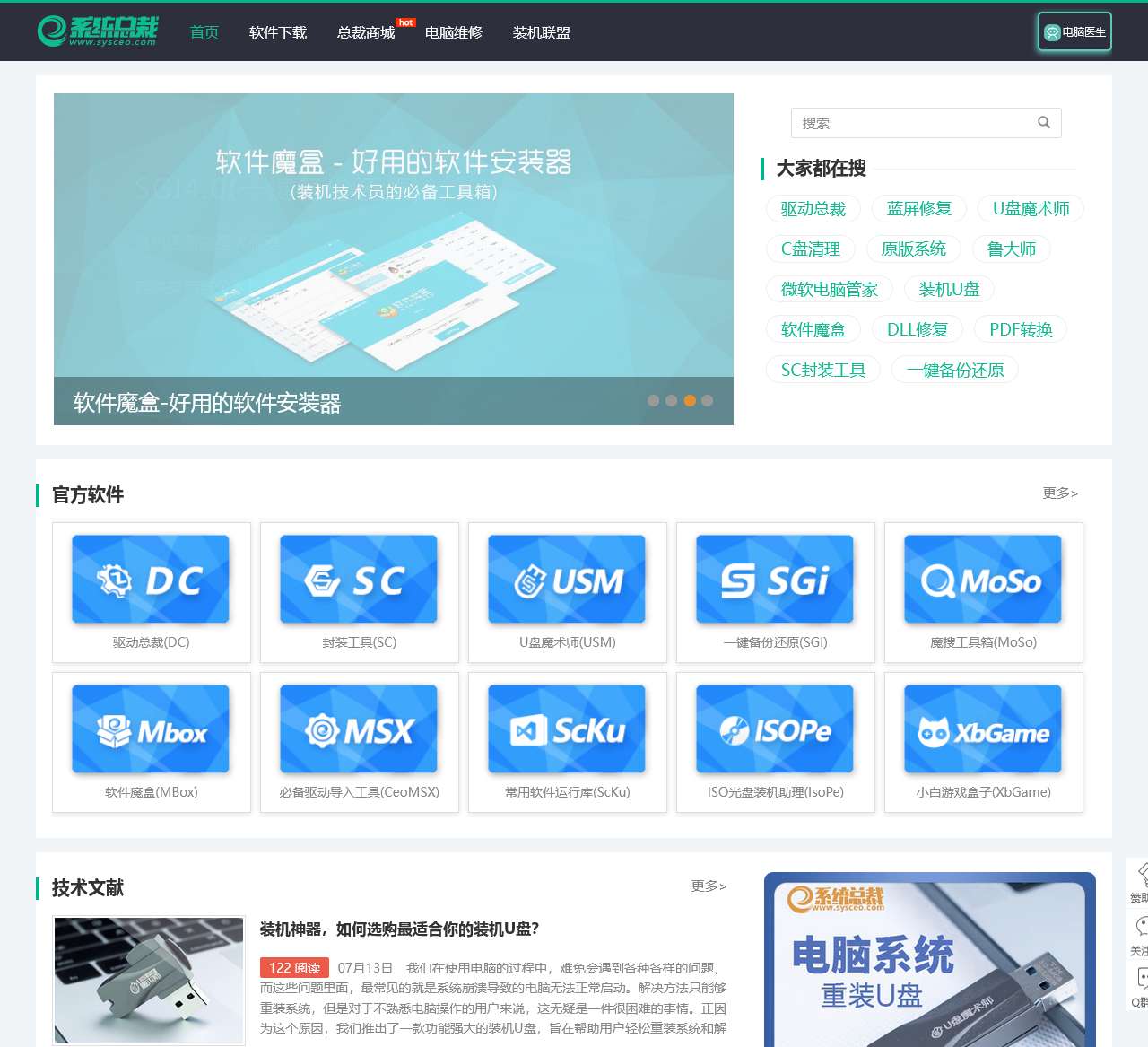
数据统计
数据评估
本站血鸟导航提供的系统封装_封装系统_Windows系统封装工具_封装软件推广联盟-系统总裁相关数据内容都来源于网络或站长收集,不保证外部链接和内容的准确性和完整性,同时,对于该外部链接的指向,不由血鸟导航实际控制,在2023年7月29日 上午8:17收录时,该网页上的内容,都属于合规合法,后期网页的内容如出现违规或不对称,欢迎联系我们邮箱进行删除或更改,血鸟导航不承担任何责任。


 赣公网安备36020002000448号
赣公网安备36020002000448号